設定備份排程和計劃
Azure DevOps Server 2022 |Azure DevOps Server 2020 |Azure DevOps Server 2019
您可以使用管理控制台中的 [排程備份] 工具來備份 Azure DevOps Server 部署的數據。 如果您定期備份 這些資料庫,您會降低因設備故障或其他非預期事件而失去生產力或數據的風險。
重要
如果您使用 Enterprise 或 Datacenter 版本的 SQL Server,而且想要將集合和組態資料庫還原至標準版的 SQL Server,則在進行備份之前,您必須遵循此 Microsoft 知識庫文章中的步驟來關閉 SQL Server 壓縮。
建立備份
如果您不是 Azure DevOps 的系統管理員,SQL Server 系統管理員群組的成員, (而且如果您的部署使用 SharePoint 產品) 伺服器陣列系統管理員群組的成員,請立即取得這些許可權。
此外,Azure DevOps 服務帳戶 (TFSService) 必須具有 SQL Server 執行備份和建立維護計劃許可權,設定為 [允許] 裝載您要備份之資料庫的每個 SQL Server 實例,以及在將保留備份之網络共用、資料夾或記憶體裝置上完全控制。
開啟 [Azure DevOps Server 管理控制台],選取 [排程備份] 頁面,然後啟動精靈以建立備份排程。
![主控台中的 [排程備份] 節點](../media/console-sched-backup.png?view=azure-devops-2020)
備份必須儲存在可存取網路的位置上,而且設定排程備份的帳戶和 Azure DevOps Server 必須具有該位置的完整控制。 您也可以選擇保留備份組的時間長度,以及備份類型使用的副檔名。
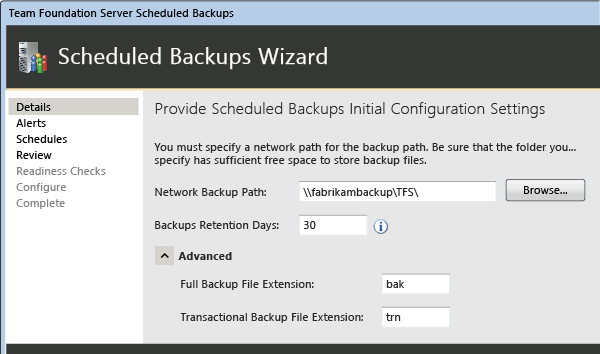
如果您的伺服器設定有 SMTP 支援,您可以針對特定事件選取電子郵件警示。 否則,所有選取範圍將會呈現暗灰色。
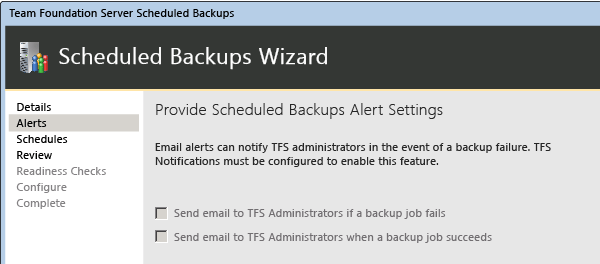
在兩個預設排程之間選擇,或是建立自訂排程。
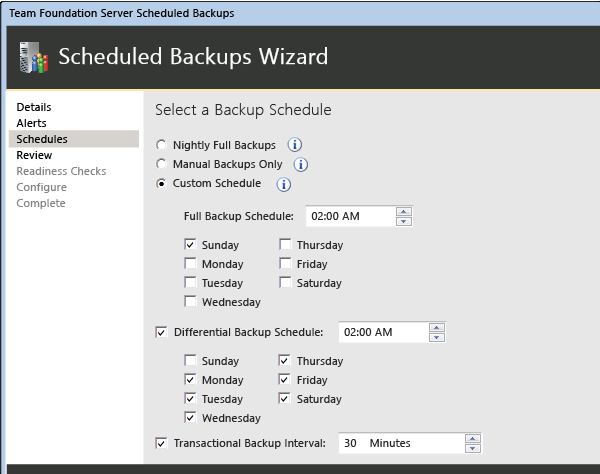
完成精靈。 如果您的部署使用報告功能,系統會提示您輸入密碼,以便備份報告的加密金鑰。
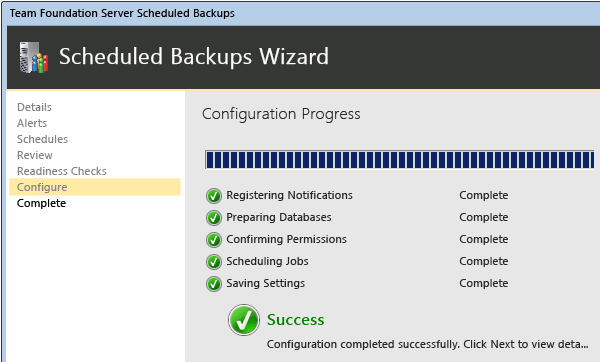
設定排程備份之後,您就可以允許它們依排程執行。
您也可以立即進行備份,這會立即備份您的數據,同時保留您的計劃。 如果排程備份不會進行相當長的時間,或是您沒有最近的備份可用時,特別建議您這樣做。
注意
若要讓另一位系統管理員立即進行備份,該系統管理員也必須對儲存備份的位置擁有完全控制。
問題與解答
問:我可以在哪裡深入瞭解備份?
答:您可以深入瞭解瞭解備份 Azure DevOps Server 中可用的備份類型。
問:我不要使用排程備份工具。 有其他支援系統的方法嗎?
答:可以。 您可以 手動建立備份計劃。
問:如何? 從備份還原?
答: 您可以使用 還原 工具,但步驟會視您是否需要 將數據還原到新的伺服器而有所不同,或者是否要將 數據還原至相同的伺服器。
問:我可以移動應用層伺服器 () 嗎?
答:是,您可以將 Azure DevOps Server 移至新的硬體。 您也可以 變更其環境,例如其網域。